快速修復「已停用iPhone,連接iTunes」錯誤
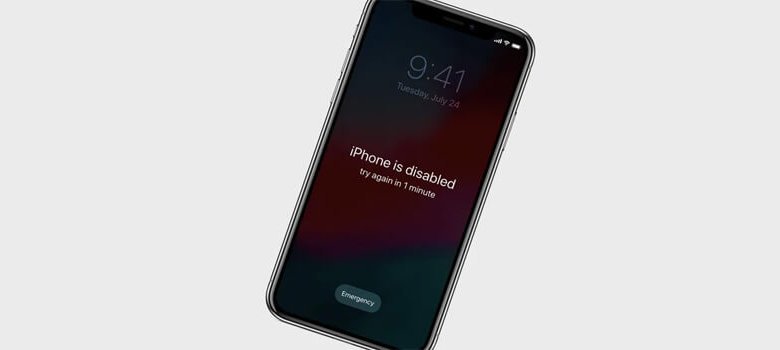
「已停用iPhone,連接iTunes」錯誤將導致iPhone 上的資料丟失,並且該錯誤無法撤銷。不過,本文將向你展示如何在出現錯誤的情况下解鎖iPhone 並快速修復。
第1部分:使用電腦「已停用iPhone,連接iTunes」解鎖iPhone
如果你隨身攜帶電腦,請使用以下方法解鎖iPhone。
透過「iOS 解鎖」解鎖
「iOS 解鎖」是一款專業的協力廠商軟體,儘管出現了錯誤,它仍能立即解鎖你的iPhone。此外,它適用於所有裝置,甚至最新的iOS 15。使「iOS 解鎖」成為修復「已停用iPhone,連接iTunes」的最佳工具的其他因素包括:
- 使用「iOS 解鎖」不需要你的Apple憑據。
- 「iOS 解鎖」使用是安全的。
- 使用「iOS 解鎖」不會發生資料丟失。
- 涉及的步驟很少。
- LockAway 支持所有iOS 版本和iPhone 5至15。
使用「iOS 解鎖」的步驟很簡單。這些措施包括:
步驟1、下載並安裝「iOS 解鎖」。
步驟2、開啟「iOS 解鎖」並將iPhone 連接到電腦。
步驟3、識別出iPhone 後,選擇「解鎖螢幕密碼」模式開始删除。
一旦iPhone 成功重置,它將被解鎖,你現在可以使用它了。使用「iOS 解鎖」修復導致iPhone 已停用的錯誤是最簡單、快速和有效的方法。繼續使用「iOS 解鎖」,你的iPhone 將被解鎖。
連接到iTunes
你可以使用iTunes 將已禁用的iPhone 連接到Windows 電腦或Mac,從而解鎖iPhone。請注意,Mac 一定沒有更新到Catalina。確保你也有備份,因為數據將遺失,但你將使用iTunes 中的備份恢復數據和設定。
步驟1、確保已安裝最新的iTunes,然後將iPhone 連接到Windows 電腦或Mac。
步驟2、使用以下步驟進入復原模式。
如果使用iPhone 8或更新型號:按下然後釋放「音量+」按鈕。按下並鬆開音「音量-」按鈕。長按側面按鈕,將出現復原模式。
如果使用iPhone 7或iPhone 7 plus:長按「音量-」和側面按鈕。出現復原模式時釋放它們。
如果使用iPhone 6s 或更早型號:長按「Home」和Side(側邊)按鈕,直到復原模式出現。
步驟3、按一下「還原」。
iTunes隨後會修復iPhone,但如果需要15分鐘以上,請重複上面的步驟1和步驟2、。一旦iPhone 重新啟用,你就可以設定並使用它。恢復備份並享受iPhone 帶來的樂趣。已經修好了!
透過Finder 解鎖
如果要使用的Mac尚未更新為Catalin,則上述方法2有效。但是,如果你的Mac 電腦已更新為Catalina,你可以使用Finder 透過以下步驟解鎖它。
步驟1、使用USB 將iPhone 連接到電腦。
步驟2、開啟Finder 選單並選擇iPhone。
步驟3、按一下恢復備份。
步驟4、選擇需要還原的最新備份,然後還原備份。
步驟5、保持iPhone 與電腦的連接,直到它重新啟動,然後再同步。
你現在可以使用iPhone,錯誤已經修復。如果你的Mac已更新為Catalina,請使用此方法。
第2部分:透過Find My解鎖「已停用iPhone,連接iTunes」
「尋找我的iPhone」還可用於修復iPhone 已停用的問題。要使用「尋找我的iPhone」,請使用以下任一方法。
透過iCloud 解鎖
此方法要求你具有網路連接和Apple 憑據。
這些步驟是:
步驟1、開啟瀏覽器並使用Apple ID 密碼登入iCloud。
步驟2、按一下「尋找我的iPhone」。然後鍵入你的密碼。
步驟3、按一下「所有裝置」。
步驟4、選擇你的iPhone,然後按一下「抹掉iPhone」。
一旦iPhone 被擦除,你需要設定它然後使用它。該錯誤已使用iCloud 修復。但是,你的所有數據都被清除了。恢復備份。此方法僅在啟用「尋找我的iPhone」時有效。
透過「尋找我的應用」解鎖
使用「尋找我的應用」的工作原理與iCloud 類似,但使用此方法不需要網路連接。如果你附近有另一臺蘋果裝置,你可以在上面使用「尋找我的應用」,但你需要你的蘋果憑據。
以下步驟是:
步驟1、在裝置上開啟「尋找我的應用」。
步驟2、按一下「我」>「幫助朋友」。
步驟3、如果裝置不屬於你,請按一下「使用其他Apple ID」。使用你的Apple 憑據登入。
步驟4、按一下「裝置」,然後從清單中選擇你的iPhone。
步驟5、按一下「抹掉此裝置」,按一下「繼續」繼續此過程。
你的iPhone將被啟用,所有數據都將遺失。然後,你可以重新啟動並恢復備份,然後舒適地使用它。
結論
這篇文章介紹了用戶可以逐步解鎖禁用的iPhone 的方法。本文為所有可能的場景提供了一種方法,以確保無論你的場景如何,都能滿足所有用戶的需求。希望你的iPhone 現在已解鎖,不再出現「已停用iPhone,連接iTunes」錯誤。
點擊星星給它評級!
平均評級 4 / 5. 計票: 1















